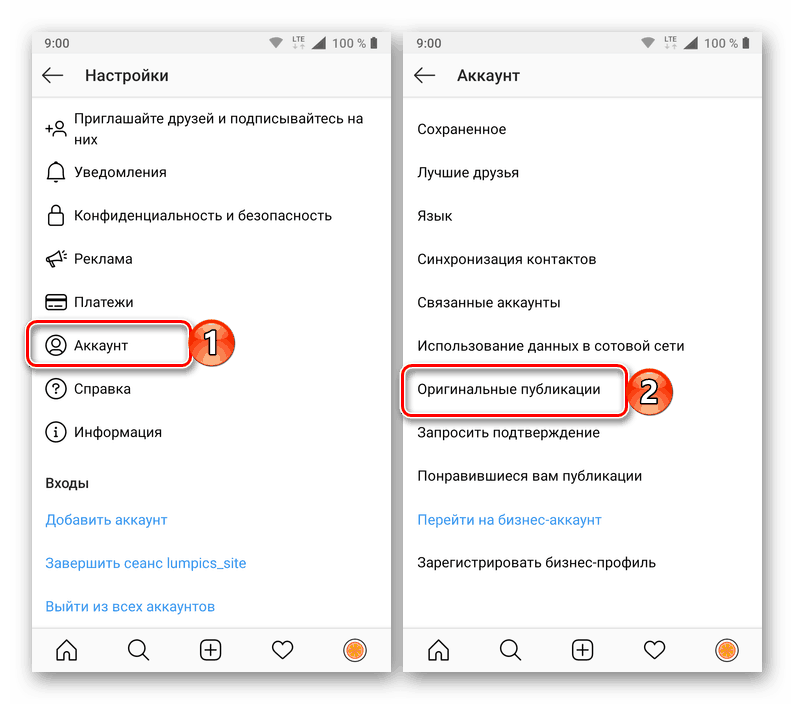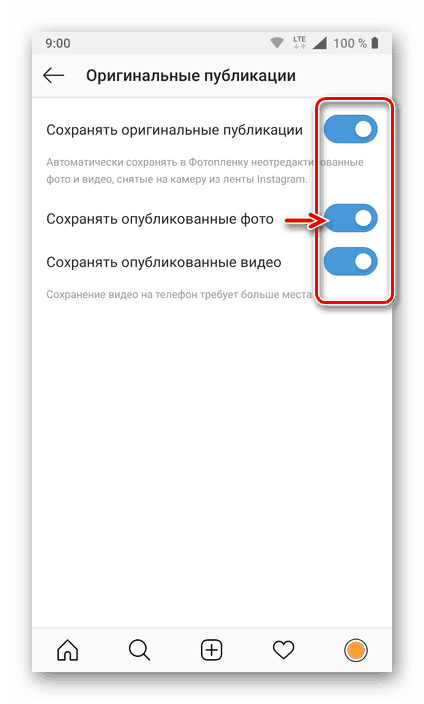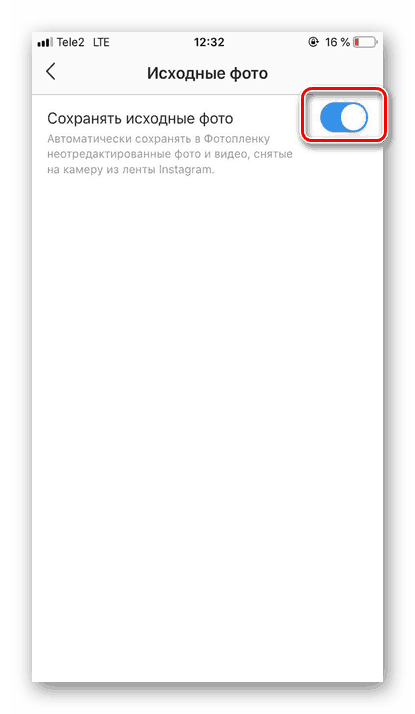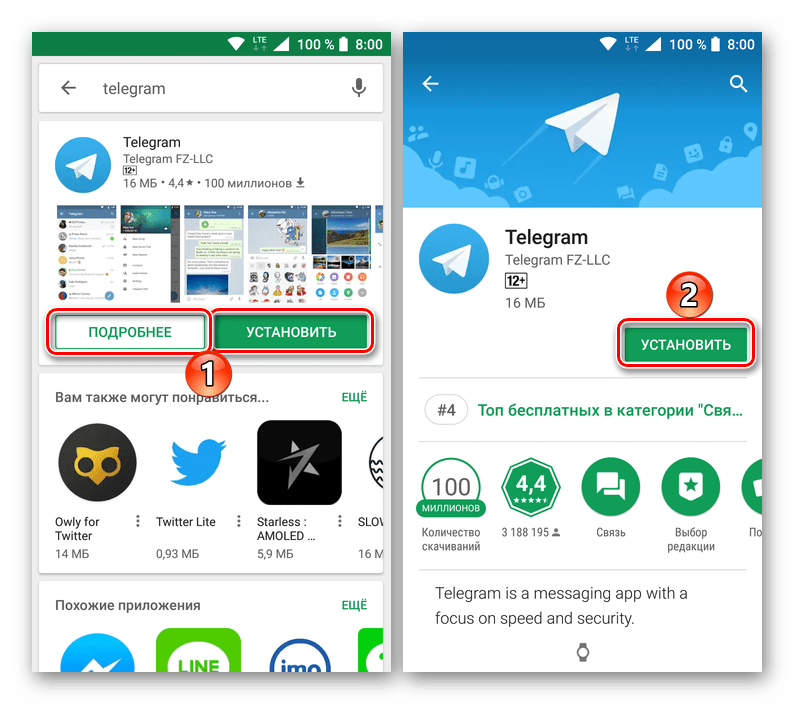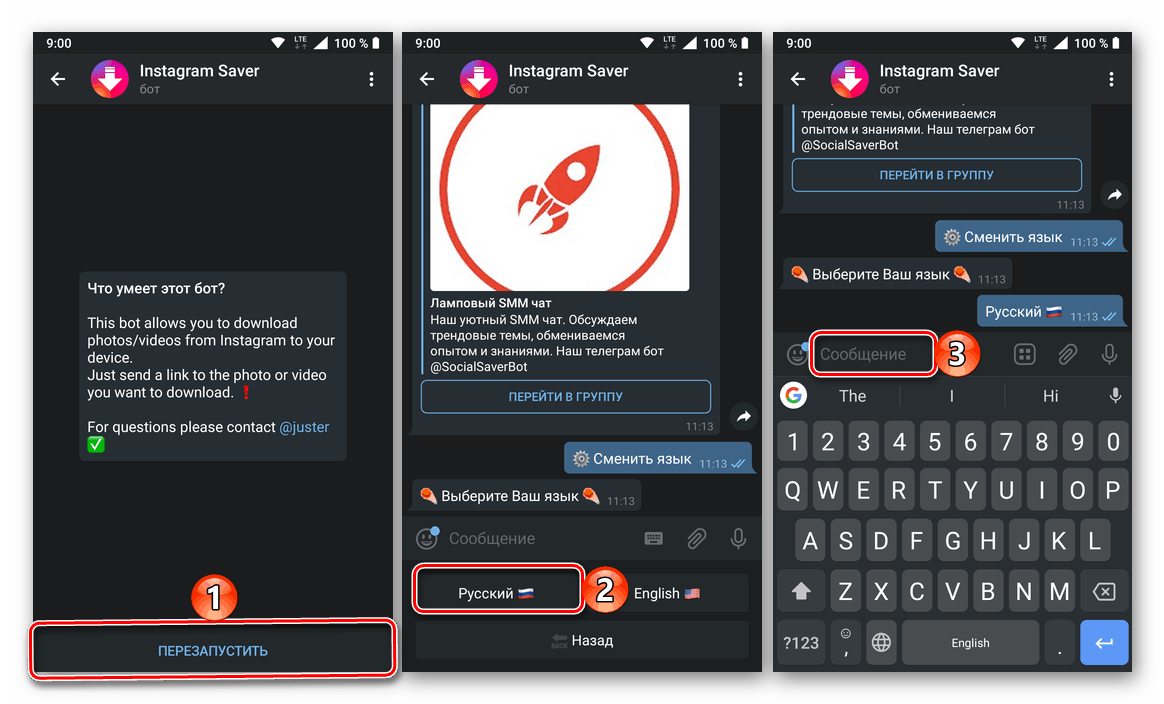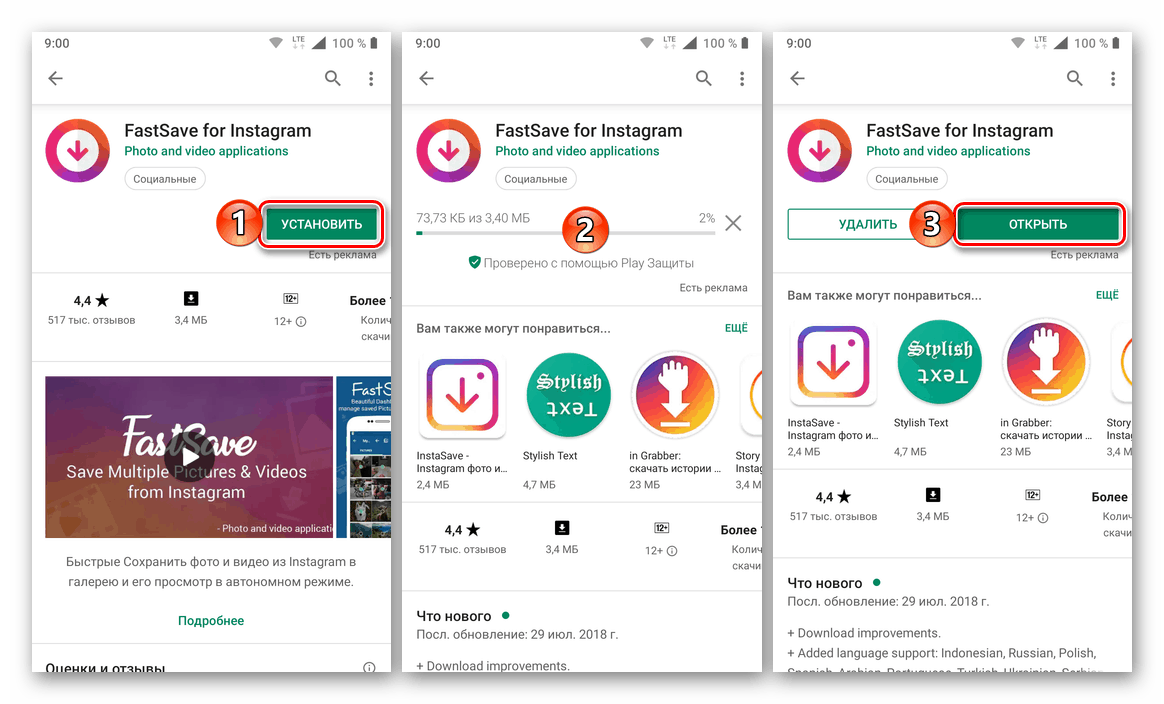Завантаження фотографій з Instagram на телефон
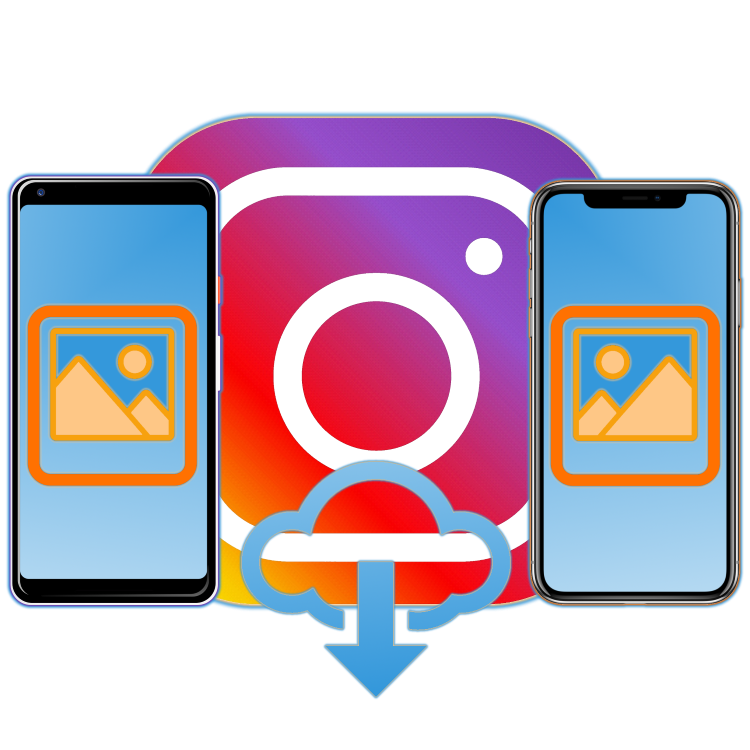
Популярна соціальна мережа Instagram надає своїм користувачам досить широкі можливості не тільки для публікації і обробки фото і відео, але і для просування себе або своїх товарів. Але є у неї один недолік, по крайней мере, багато хто вважає його таким - завантажений в додаток знімок неможливо завантажити назад стандартними засобами, не кажучи вже про аналогічний взаємодії з публікаціях інших користувачів. Однак існує чимало рішень від сторонніх розробників, які дозволяють це зробити, і сьогодні ми розповімо про їх використання.
зміст
Викачуємо фото з Інстаграм
На відміну від інших соціальних мереж, Instagram, в першу чергу, заточений під використання на смартфонах і планшетах, що функціонують на базі Android і iOS . Так, у даного сервісу є офіційний веб-сайт, але в порівнянні з додатками його функціональність дуже обмежена, а тому далі ми розглянемо тільки те, як завантажити фото на згадку свого мобільного девайса.
Примітка: Жоден з розглянутих далі способів, крім створення знімка екрана, не надає можливості скачування фотографій із закритих акаунтів в Інстаграм.
універсальні рішення
Існує три максимально простих і абсолютно різних за своєю реалізацією способу збереження фото з Інстаграм, які можуть бути виконані як на «яблучних» пристроях, так і на тих, що працюють під управлінням «зеленого робота». Перший має на увазі скачування зображень з власних публікацій в соціальній мережі, а другий і третій - абсолютно будь-яких.
Варіант 1: Установки програми
Знімки для публікації в Instagram можна робити не тільки стандартної камерою телефону, але і засобами самого додатка, а вбудований в нього фоторедактор дозволяє виконувати досить якісну і оригінальну обробку зображень перед їх публікацією в додатку. При бажанні можна зробити так, щоб в пам'яті мобільного пристрою зберігалися не тільки оригінали, а й їх оброблені копії.
- Відкрийте Інстаграм і перейдіть на сторінку свого профілю, тапнув по крайнього праворуч значку на навігаційній панелі (там буде фото стандартна іконка профілю).
- Перейдіть до розділу «Налаштування». Для цього тапніте за трьома горизонтальним смугах, розташованих в правому верхньому куті, а потім по позначеному шестерінкою пункту.
- далі:
Android: У меню перейдіть до розділу «Аккаунт», а в ньому виберіть пункт «Оригінальні публікації».
![Зміна типу збереження оригінальних публікацій в додатку Instagram для телефону]()
iPhone: В основному переліку «Настройок» перейдіть до підрозділу «Вихідні фото».
- На Андроїд-девайсах активуйте всі три представлених в підрозділі пункту або тільки той, який вважаєте за необхідне - наприклад, другий, так як саме він відповідає рішенню нашої сьогоднішньої завдання.
- «Зберігати оригінальні публікації» - дозволяє зберігати в пам'ять мобільного пристрою все ті фото і відео, які були створені безпосередньо в додатку Інстаграм.
- «Зберігати опубліковані фото» - дозволяє зберігати знімки в тому вигляді, в якому вони публікуються в додатку, тобто після обробки.
- «Зберігати опубліковані відео» - аналогічно попередньому, але для відео.
![Активація можливості збереження власних публікацій в додатку Instagram для телефону]()
На айФон доступний всього один варіант - «Зберігати вихідні фото». Він дозволяє завантажувати в пам'ять «яблучного» пристрою ті фотографії, які були зроблені прямо в додатку Інстаграм. На жаль, завантажити оброблені знімки не представляється можливим.
![Активація функції збереження вихідних фото в меню програми Instagram для iPhone]()
- З цього моменту всі публіковані вами в Instagram фото і відео будуть автоматично скачиваться на мобільний девайс: на Android - в однойменну папку, створену на внутрішньому накопичувачі, а на iOS - в фотоплівки.
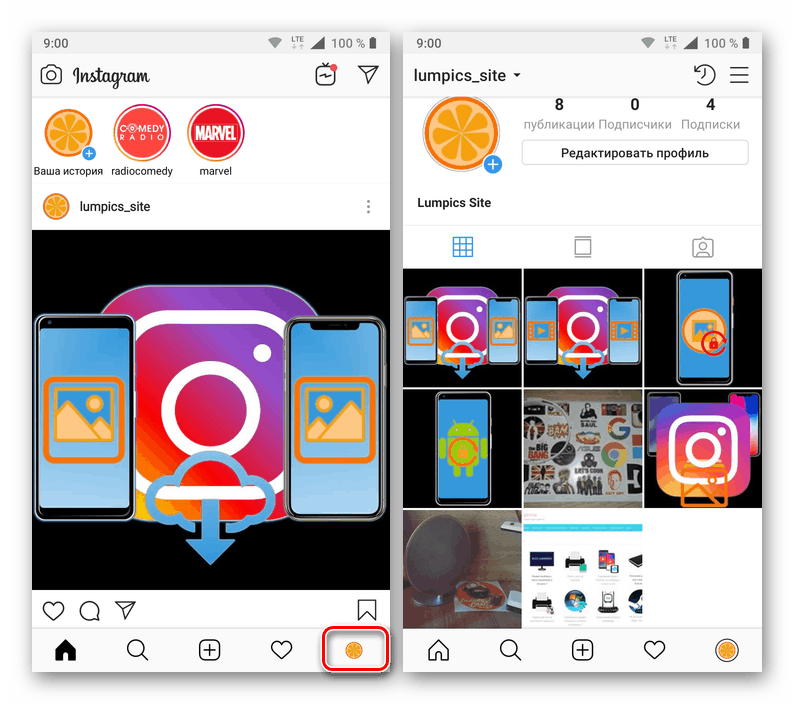
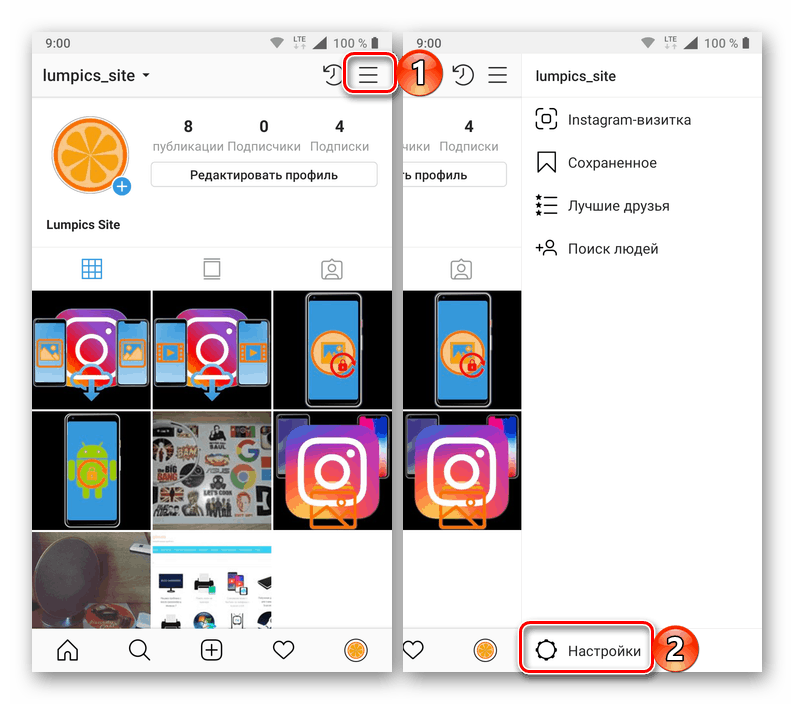
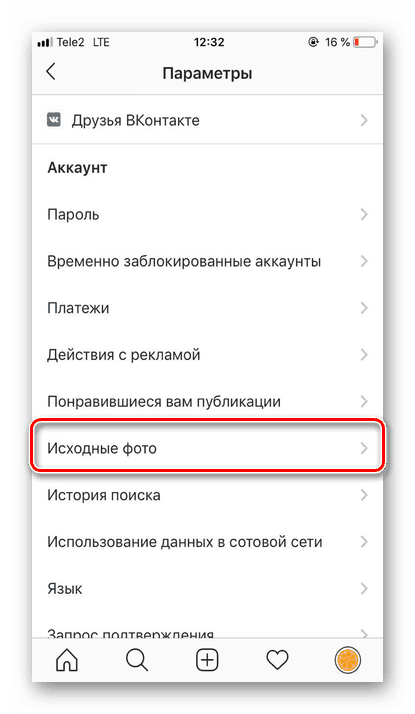
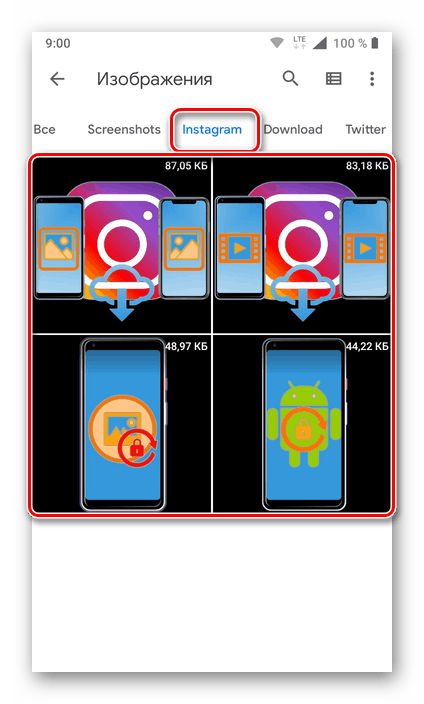
Варіант 2: Знімок екрану
Найпростішим і очевидним способом збереження фотознімку з Інстаграм на свій смартфон або планшет є створення скріншота з ним. Так, це може негативно позначитися на якості зображення, але неозброєним оком це не так просто помітити, особливо, якщо подальший його перегляд буде здійснюватися на цьому ж пристрої.
Залежно від того, під керуванням якої мобільної операційної системи працює ваш девайс, виконайте одну з таких дій:
Android
Відкрийте ту публікацію в Instagram, яку плануєте зберегти, і затисніть одночасно кнопки зменшення гучності і включення / вимикання. Зробивши знімок екрана, обріжте його у вбудованому редакторі або сторонньому додатку, залишивши тільки фотографію.
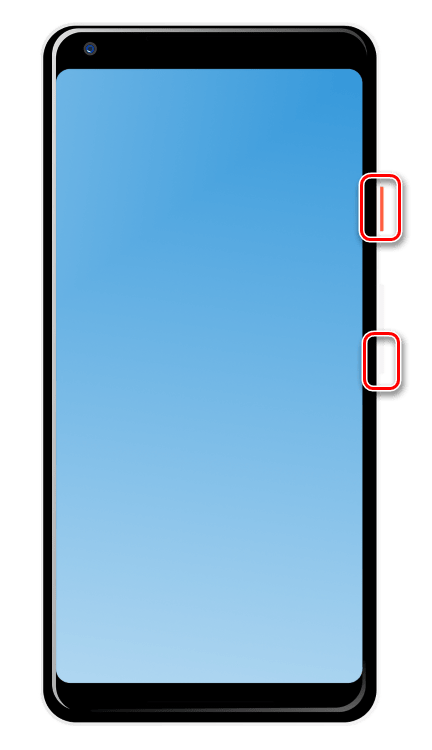
Детальніше:
Як зробити скріншот на Android
Додатки для редагування фото на Андроїд
iPhone
На смартфонах від Apple створення знімка екрана виконується трохи інакше, ніж на Android. До того ж те, які кнопки для цього потрібно затиснути, залежить від моделі пристрою, а точніше, наявності або відсутності на такому механічної кнопки «Додому».
На iPhone 6S і попередніх йому моделях затисніть одночасно кнопки «Живлення» та «Додому». 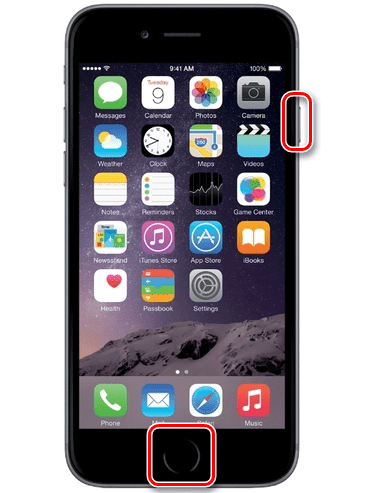
На iPhone 7 і вище одночасно натисніть кнопки блокування і збільшення гучності, після чого відразу ж відпустіть їх. 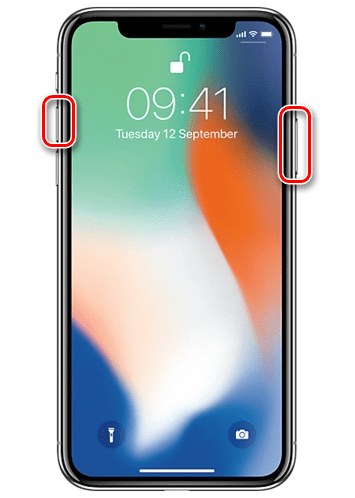
Ображати отриманий в результаті виконання даних дій скріншот, скориставшись стандартним редактором фото або його більш просунутими аналогами від сторонніх розробників.
Детальніше:
Як зробити скріншот на iPhone
Додатки для обробки фотографій на iOS-пристроях
Створення знімка екрана в мобільному додатку Instagram
Варіант 3: Telegram-бот
На відміну від розглянутих вище, цей спосіб дозволяє саме скачати фото з Інстаграм на мобільний пристрій, а не зберігати свої публікації і не робити скріншоти чужих. Все що потрібно для його реалізації, це наявність встановленого месенджера телеграм і зареєстрованого в ньому аккаунта, а далі ми просто знайдемо спеціального бота і скористаємося його допомогою. 
Читайте також: Як встановити Telegram на телефон
- Встановіть телеграм з Google Play Маркета або App Store,
![Перехід до установки з Google Play Маркета додатки Telegram для Android]()
авторизуйтесь в ньому і виконайте першу настройку, якщо цього не було зроблено раніше. - Відкрийте Інстаграм і знайдіть запис з тією фотографією, яку хочете завантажити на свій телефон. Тапніте по трьох точках, розташованих у правому верхньому кутку, і виберіть пункт «Копіювати посилання», після чого вона буде поміщена в буфер обміну.
- Знову поверніться до месенджер і скористайтеся його пошуковим рядком, яка знаходиться над списком чатів. Введіть туди представлене нижче ім'я бота і натисніть по ньому в результатах видачі для переходу до вікна листування.
@socialsaverbot - Тапніте «Старт» для отримання можливості відправки боту команд (або «Запустити знову», якщо раніше ви до нього вже зверталися). Якщо буде потрібно, скористайтеся кнопкою «Русский» для перемикання мови «спілкування».
![Підключення до боту в месенджері Telegram для скачування в додатку Instagram для телефону]()
Натисніть по полю «Повідомлення» пальцем і утримуйте його до появи спливаючого меню. Виберіть в ньому єдиний пункт «Вставити» і відправте своє повідомлення.
- Через мить фотографія з публікації буде завантажена в чат. Тапніте по ній для попереднього перегляду, а потім по розташованому в правому верхньому кутку три крапки. У меню, виберіть пункт «Зберегти в галерею» і, якщо буде потрібно, надайте додатком дозвіл на доступ до сховища.
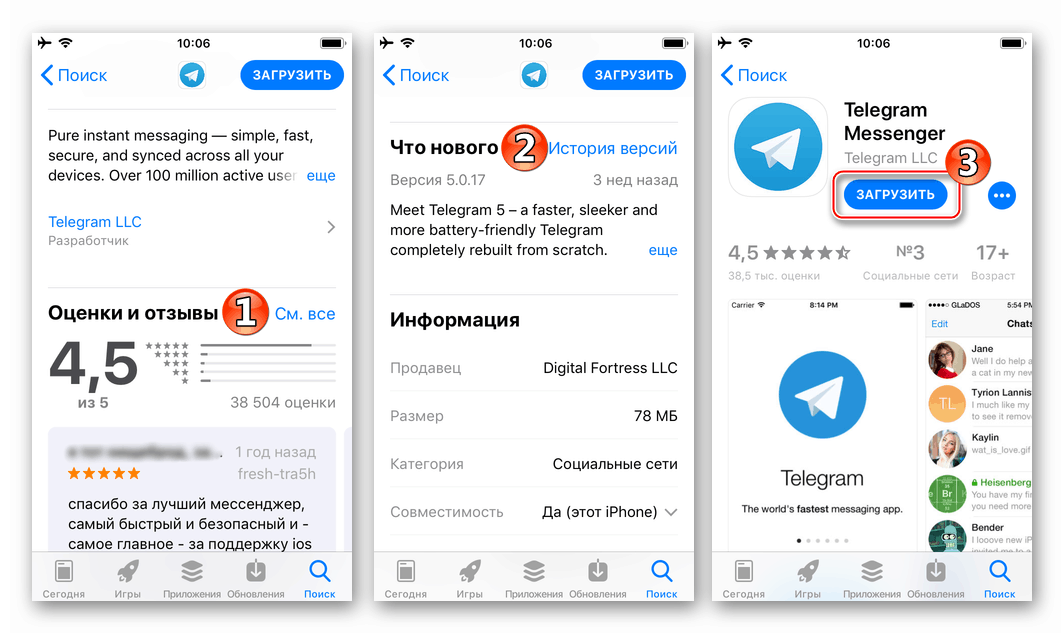

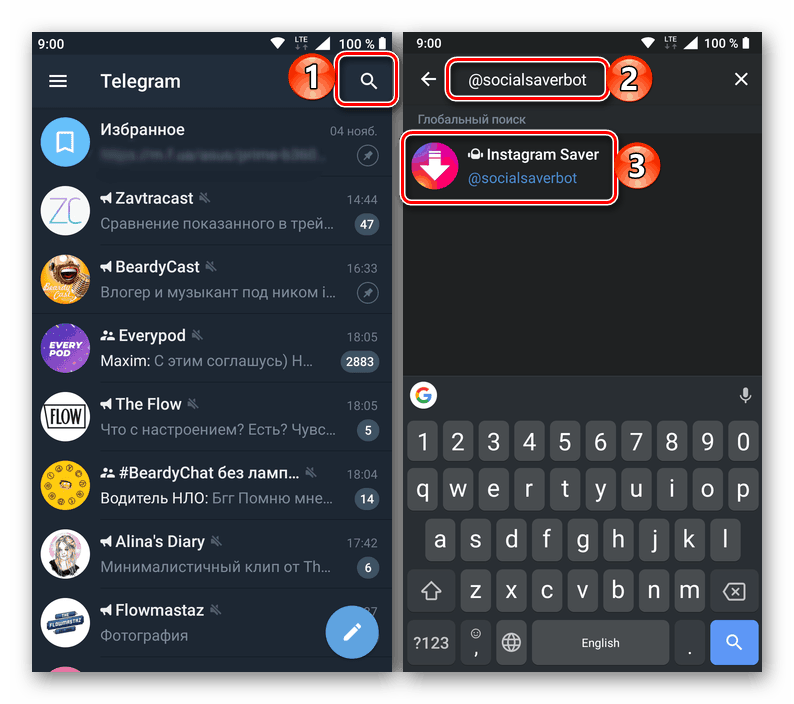
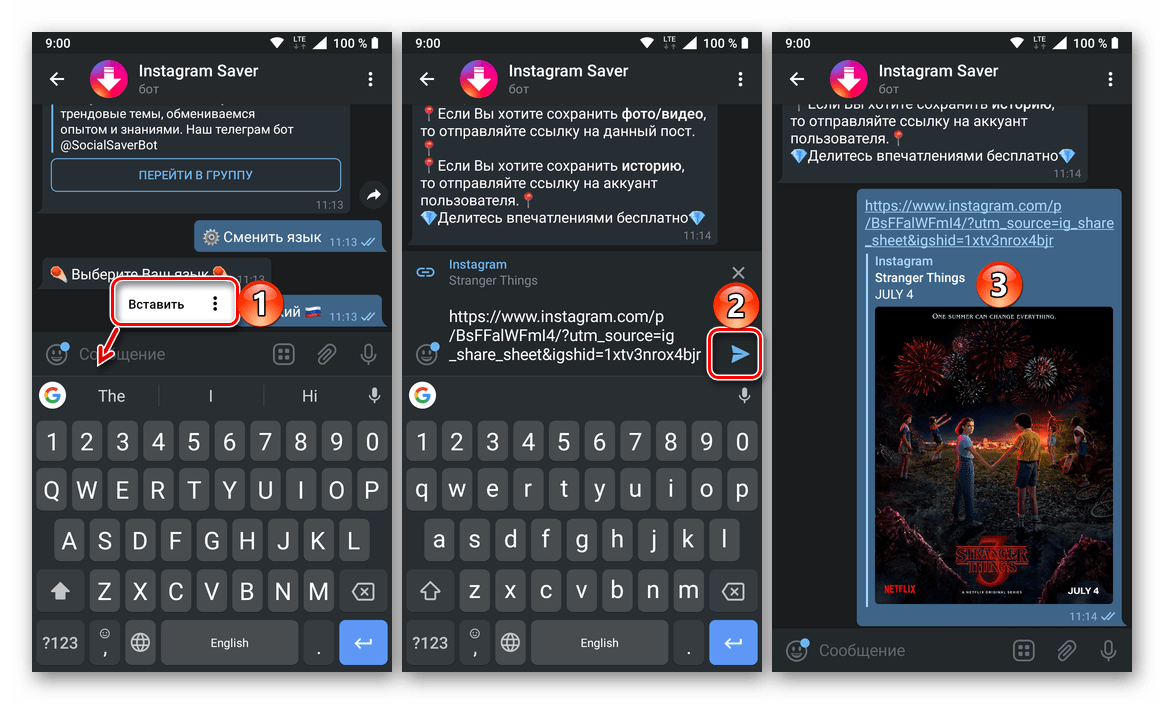
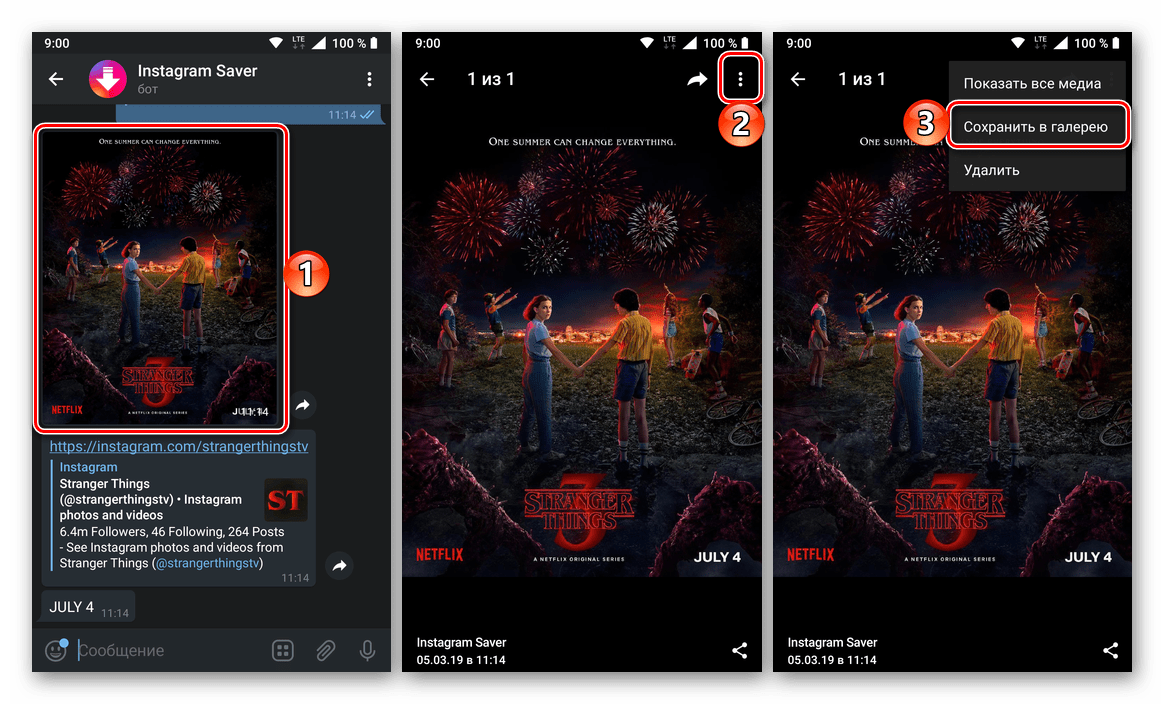
Як і в попередніх випадках, після його завантаження зображення можна буде в окремій папці (Андроїд) або в фотоплівки (айФон). 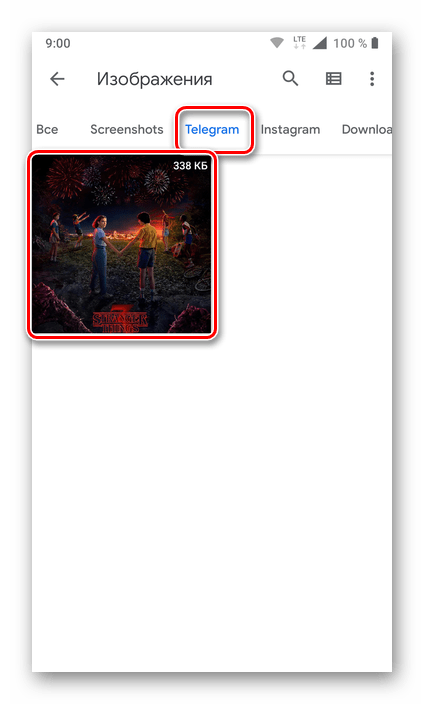
Ось так просто можна скачати фото з Instagram за допомогою популярного месенджера Telegram. Спосіб однаково добре працює як на Android, так і на iOS-девайсах, якими є iPhone і iPad, тому ми і зарахували його до універсальних рішень нашої сьогоднішньої завдання. Тепер же перейдемо до унікальних для кожної мобільної платформи і надає більш широкі можливості способам.
Android
Найпростіше виконати скачування фотографій з Інстаграм на смартфоні або планшеті з Андроїд можна за допомогою спеціалізованих програм-завантажувачів. на просторах Google Play Маркета таких представлено досить багато, ми ж розглянемо тільки два з них - ті, що позитивно себе зарекомендували серед користувачів.
Кожен з представлених далі способів має на увазі отримання посилання на публікацію в соціальній мережі, а тому перш за все з'ясуємо, як це робиться.
- Відкрийте Instagram і знайдіть в ньому той пост, фотознімок з якого потрібно завантажити.
- Тапніте по трьох точках, розташованих у правому верхньому кутку записи.
- Виберіть пункт «Копіювати посилання».

Спосіб 1: FastSave for Instagram
Просте і зручне додаток для скачування фото і відео з Інстаграм.
Завантажити FastSave for Instagram в Google Play Маркеті
- Скориставшись представленої вище посиланням, «Встановіть» додаток на свій мобільний пристрій і «Відкрийте» його.
![Установка і запуск програми FastSave for Instagram на телефон з Android]()
Ознайомтеся з покроковим керівництвом по використанню. - Переведіть в активне положення перемикач «FastSave Service», якщо до цього він був відключений, а потім натисніть на кнопку «Open Instagram».
- У відкритому додатку соціальної мережі перейдіть до тієї публікації, зображення з якої хочете зберегти. Скопіюйте посилання на неї так, як це було описано вище.
- Поверніться до FastSave і натисніть на його головному екрані по кнопці «My Downloads» - завантажена фотографія буде перебувати в цьому розділі.
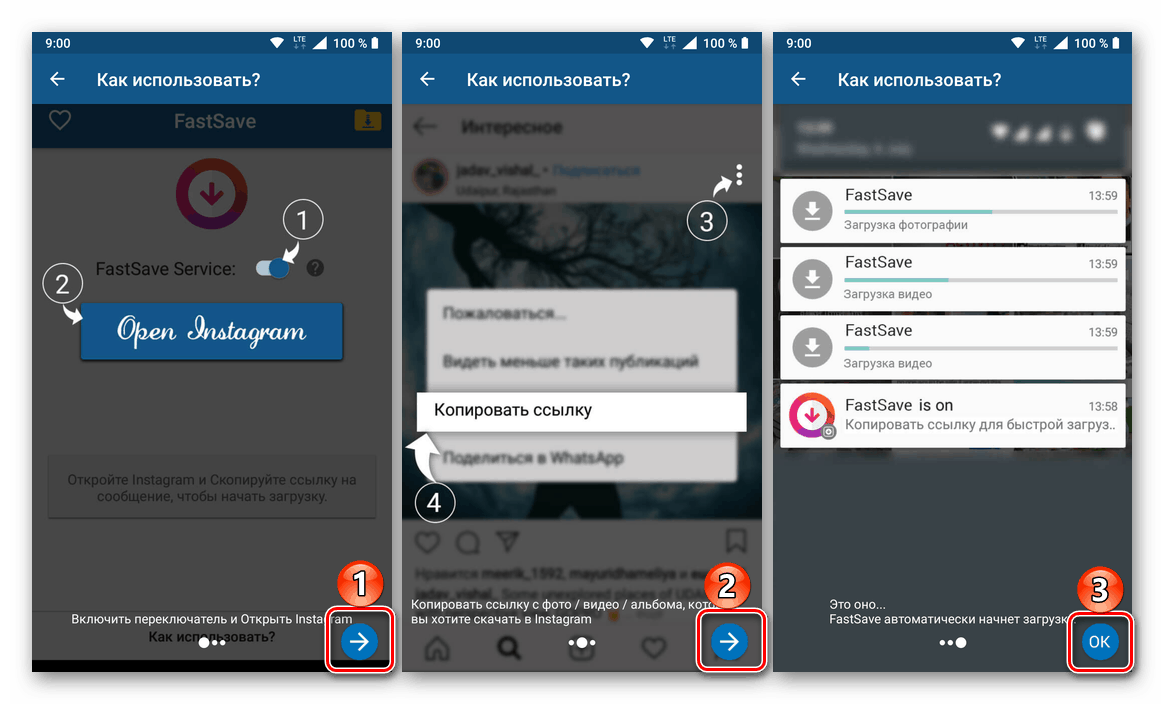
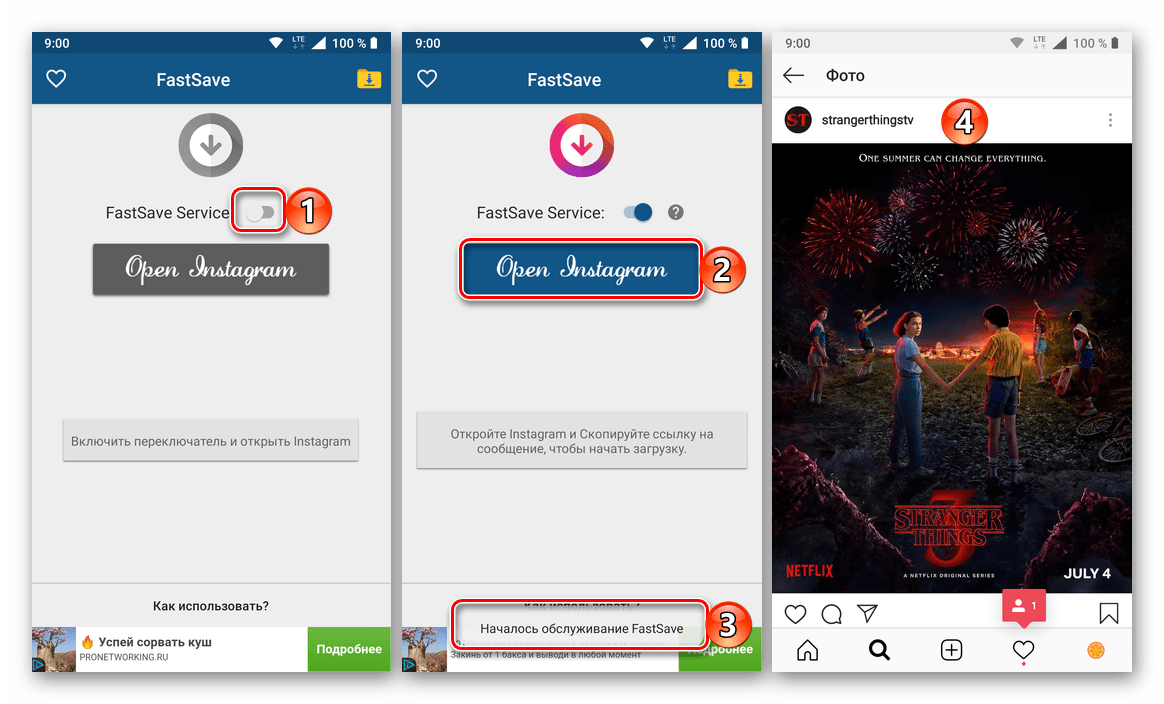
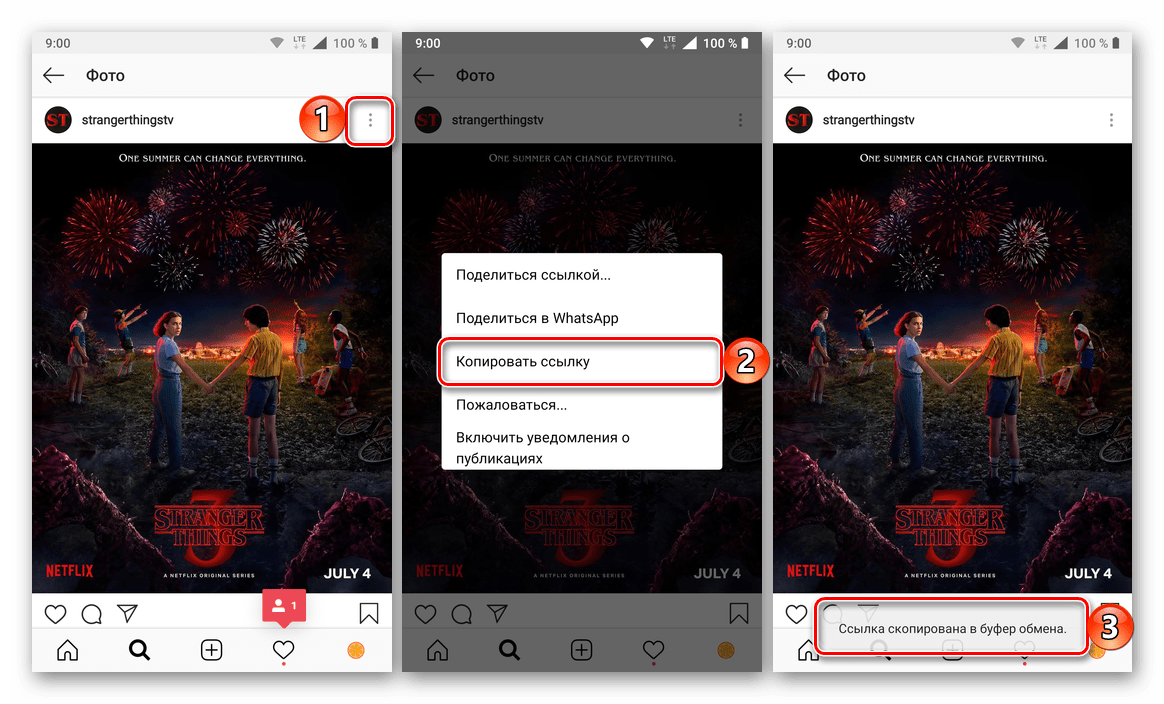
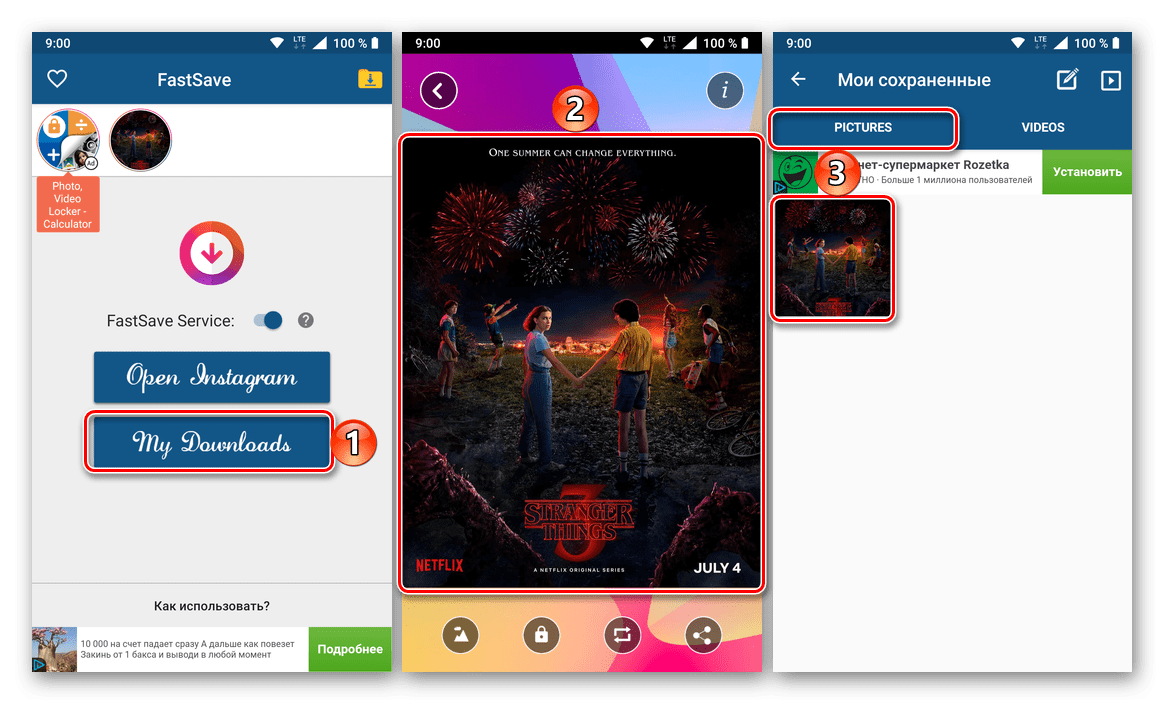
Знайти її також можна і в створеній додатком папці, для переходу до якої підійде будь-який стандартний або сторонній файловий менеджер. 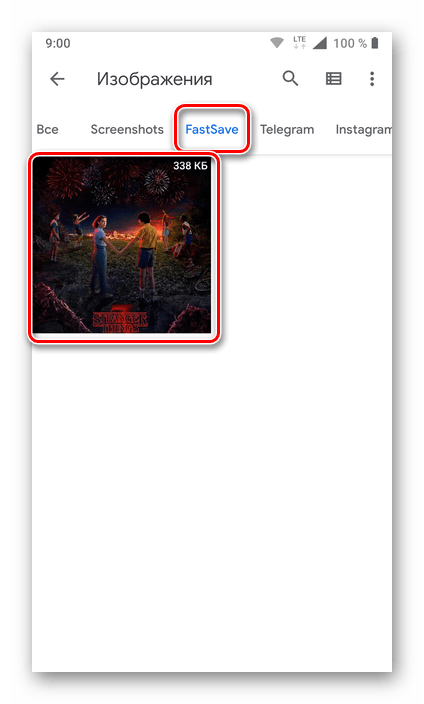
Спосіб 2: Instg Download
Ще одне практичне рішення нашої сьогоднішньої завдання, яке працює по трохи іншому і більш поширеній в даному сегменті принципом.
Завантажити Instg Download в Google Play Маркеті
- Встановіть додаток, запустіть його і надайте дозвіл на доступ до фото, мультимедіа та файлів на пристрої, натиснувши «Дозволити» у спливаючому вікні.
- Вставте раніше скопійоване посилання на запис з соціальної мережі і ініціюйте її пошук, тапнув по кнопці «CHECK URL», після чого дочекайтеся завершення перевірки.
- Як тільки зображення буде відкрито для попереднього перегляду, ви зможете його завантажити на свій мобільний пристрій. Для цього натисніть на кнопку «Save Image», а потім - «DOWNLOAD» у спливаючому вікні. При бажанні ви також можете змінити папку для збереження фотографії та задати їй відмінне від стандартного ім'я. Як і у випадку з розглянутим вище FastSave for Instagram, отримати доступ до завантажених за допомогою Instg Download публікацій можна як через його меню, так і через файловий менеджер.
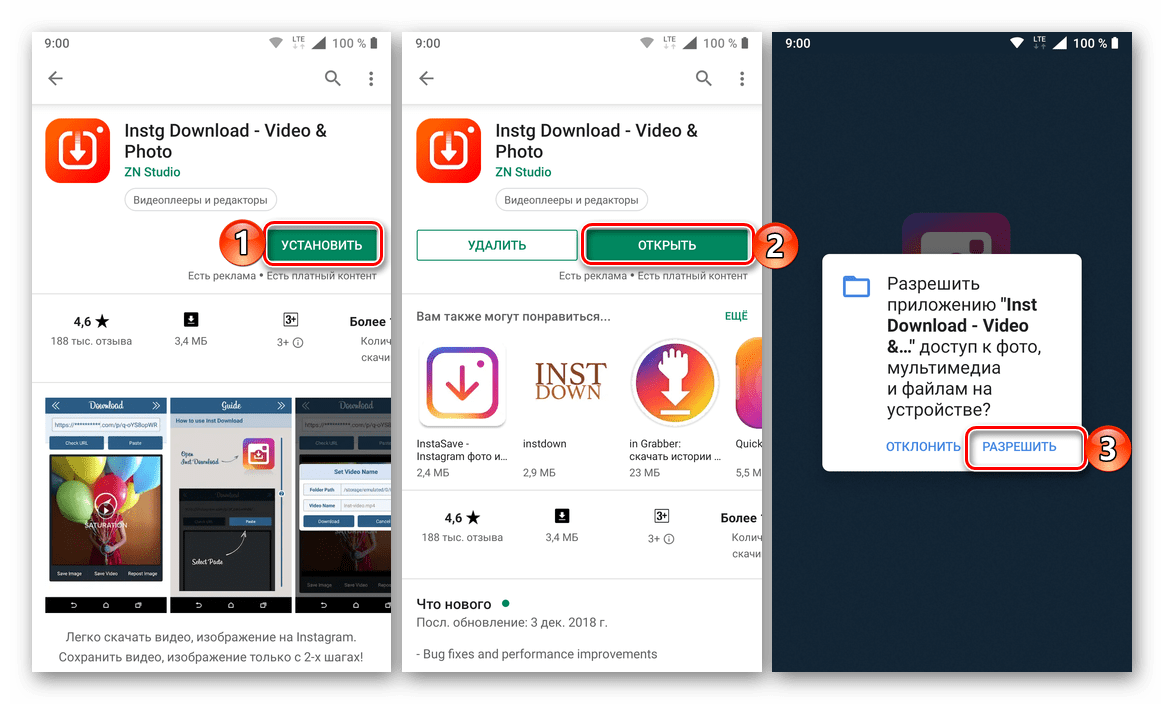
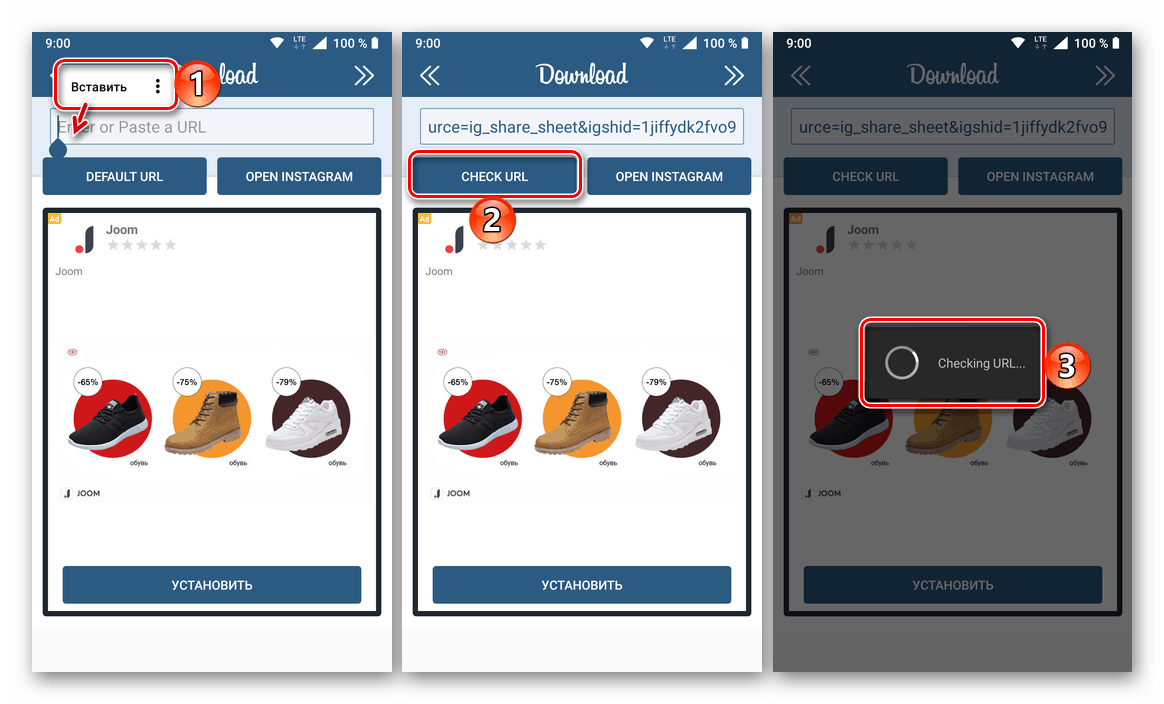
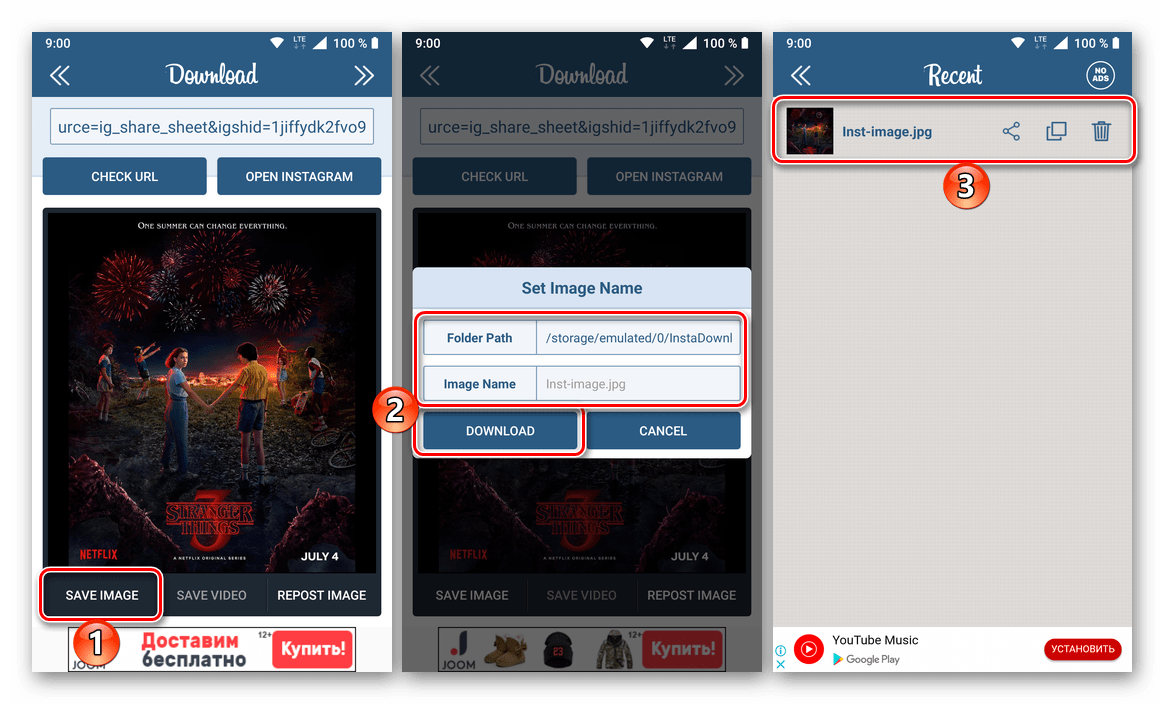
Крім двох додатків, використаних нами в якості прикладу, в Google Play Маркеті є і чимало інших, які працюють за таким же алгоритмом рішень, що надають можливість скачування фото з Instagram на смартфони та планшети з Android.
iOS
На Apple-девайсах теж присутня можливість скачування фото з Instagram. Правда, через закритість даної операційної системи і жорсткого регулювання в App Store, не так уже й просто знайти відповідне рішення, особливо, якщо говорити про мобільному додатку. І все ж, таке є, як є і запасний, страхувальний варіант, що має на увазі звернення до онлайн-сервісу.
Спосіб 1: Додаток InstaSave
Напевно, саме популярний додаток для скачування фотознімків і відеозаписів з Інстаграм, назва якого говорить сама за себе. Встановіть його з App Store, а потім скопіюйте посилання на публікацію в соціальній мережі, яку плануєте завантажити на свій iOS-девайс. Далі запустіть InstaSave, вставте в розташовану на його головному екрані пошуковий рядок міститься в буфері обміну URL-адресу, скористайтеся кнопкою предпросмотра зображення, а потім виконайте його скачування. Для отримання детальних відомостей того, як виконується ця процедура, зверніться до представленої по посиланню нижче статті. До того ж в ній розглянуті і інші способи вирішення нашої задачі, які реалізуються як з iPhone, так і з комп'ютера.
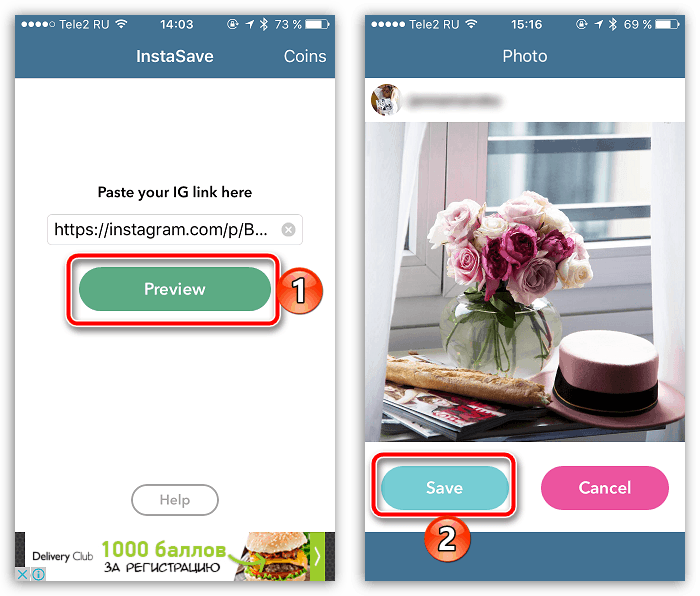
Детальніше: Завантаження фото c Instagram на iPhone за допомогою InstaSave
Спосіб 2: Онлайн-сервіс iGrab.ru
Даний сайт працює за тим же принципом, що і додатки для скачування фото - просто копіюєте посилання на пост, відкриваєте головну сторінку веб-сервісу в мобільному браузері, вставляєте отриманий адресу в пошуковий рядок і тиснете «Знайти». Як тільки зображення буде знайдено і показано на екрані, ви зможете його завантажити, для чого передбачена окрема кнопка. Примітно, що iGrab.ru доступний не тільки на iOS-девайсах, а й на комп'ютерах з Windows , Linux і macOS , А також на пристроях з Android. Більш докладно алгоритм його використання нами був розглянутий в окремому матеріалі, з яким і пропонуємо ознайомитися. 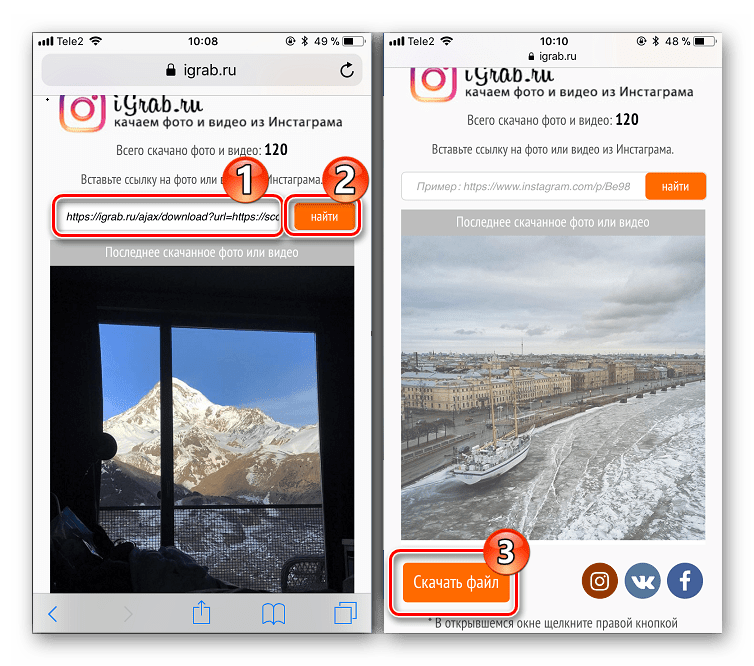
Детальніше: Завантаження фото c Instagram на iPhone за допомогою онлайн-сервісу
висновок
Як бачите, скачати фото з Інстаграм на телефон можна різними способами. Те, який з них вибрати - універсальний або призначений виключно для однієї мобільної платформи (iOS або Android) - вирішувати тільки вам.